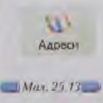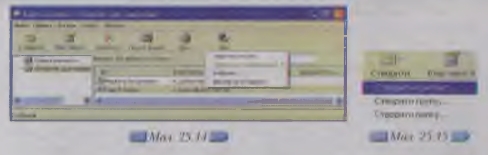|
|
|
| Строка 1: |
Строка 1: |
| - | <metakeywords>Гіпермаркет Знань - перший в світі!, Гіпермаркет Знань, Інформатика, 10 клас, клас, урок, на Тему, Користування Адресною книгою</metakeywords> | + | <metakeywords>Гіпермаркет Знань - перший в світі!, Гіпермаркет Знань, Інформатика, 10 клас, клас, урок, на Тему, Користування Адресною книгою, повідомлень, діалоговому вікні, панелі інструментів, програми, адреси</metakeywords> |
| | | | |
| | '''[[Гіпермаркет Знань - перший в світі!|Гіпермаркет Знань]]>>[[Інформатика|Інформатика ]]>>[[Інформатика 10 клас|Інформатика 10 клас]]>> Інформатика: Користування Адресною книгою''' | | '''[[Гіпермаркет Знань - перший в світі!|Гіпермаркет Знань]]>>[[Інформатика|Інформатика ]]>>[[Інформатика 10 клас|Інформатика 10 клас]]>> Інформатика: Користування Адресною книгою''' |
| | | | |
| - | <br> Адреси усіх осіб, з якими ви листуєтесь, можна записувати до спеціального записничка — Адресної книги. Це <br>дасть можливість прискорити відправлення поштових повідомлень. Для перегляду записів в Адресній книзі та <br>дописування адресатів потрібно натиснути кнопку Адреси (мал. 25.13) або вибрати вказівку Сервіс/Адресна книга. <br> | + | <br> Адреси усіх осіб, з якими ви листуєтесь, можна записувати до спеціального записничка — Адресної книги. Це дасть можливість прискорити відправлення поштових [[Конспект уроку на тему: Створення, відправлення та отримання електронного повідомлення.|повідомлень]]. Для перегляду записів в Адресній книзі та дописування адресатів потрібно натиснути кнопку Адреси (мал. 25.13) або вибрати вказівку Сервіс/Адресна книга. <br> |
| | | | |
| - | [[Image:01.11-11.jpg]]<br> | + | [[Image:01.11-11.jpg|120px|Адреси]]<br> |
| | | | |
| | Відкриється вікно Адресної книги, що складається з двох частин (мал. 25.14).<br> | | Відкриється вікно Адресної книги, що складається з двох частин (мал. 25.14).<br> |
| | | | |
| - | [[Image:01.11-12.jpg]]<br> | + | [[Image:01.11-12.jpg|550px|Вікно Адресної книги]]<br> |
| | | | |
| - | Ліва частина містить значки папок і груп, що створені в ній. У правій частині відображається перелік адресатів у вигляді значків або у виглиді таблиці з відомостями про адресатів, у якій вказується ім’я, адреса електронної пошти, службовий та домашній телефони тощо.<br> | + | Ліва частина містить значки папок і груп, що створені в ній. У правій частині відображається перелік адресатів у вигляді значків або у виглиді таблиці з відомостями про адресатів, у якій вказується ім’я, адреса електронної пошти, службовий та домашній телефони тощо.<br> |
| | | | |
| - | Для додавання нової адреси до Адресної книги слід скористатися кнопкою Створити/Створити контакт (мал. 25.15) та в діалоговому вікні Властивості заповнити відповідні поля. Це вікно містить кілька вкладинок. Внесення всіх відомостей до них не є обов’язковим. Для завершения створення нового контакту треба натиснути кнопку ОК.<br> | + | Для додавання нової адреси до Адресної книги слід скористатися кнопкою Створити/Створити контакт (мал. 25.15) та в [[Операційна система Windows. Вікна.|діалоговому вікні]] Властивості заповнити відповідні поля. Це вікно містить кілька вкладинок. Внесення всіх відомостей до них не є обов’язковим. Для завершения створення нового контакту треба натиснути кнопку ОК.<br> |
| | | | |
| - | Для видалення непотрібних записів з адресної книги, треба виділити ці записи та скористатися кнопкою Видалити, розташованою на панелі інструментів вікна Адресної книги (мал. 25.14).<br> | + | Для видалення непотрібних записів з адресної книги, треба виділити ці записи та скористатися кнопкою Видалити, розташованою на [[Презентация на тему: Панель инструментов. Рисование.|панелі інструментів]] вікна Адресної книги (мал. 25.14).<br> |
| | | | |
| - | Щоб прискорити підготовку листів особам, адреси яких зберігаються в Адресній книзі, можна скористатися кнопкою Дія/Надіслати пошту у нікин Адресної книги або відкрити панель Контакти та двічі клацнути на імені <br>особи, якій треба надіслати листа. При цьому відкриється вікно нового листа із заповненим полем Кому.<br> | + | Щоб прискорити підготовку листів особам, адреси яких зберігаються в Адресній книзі, можна скористатися кнопкою Дія/Надіслати пошту у нікин Адресної книги або відкрити панель Контакти та двічі клацнути на імені особи, якій треба надіслати листа. При цьому відкриється вікно нового листа із заповненим полем Кому.<br> |
| | | | |
| - | Якщо деякому одержувачу ви раніше вже відправляли повідомлення або якщо його електронна адреса зберігається в Адресній книзі програми Outlook Express, процедура заповнення поля Кому під час підготовки нового повідомлення може бути спрощена. За допомогою функції автозапонпення адреси автоматично запропонується відповідна адреса, як тільки ви почнете її вводити. Якщо адреса, запропонована програмою Outlook Express, вам підходить, слід натиснути клавішу Enter або Tab, й адреса доповниться автоматично. Якщо буде знайдено кілька можливих варіантів закінчень буде видано їхній список. Використовуючи клавіші зі стрілками або мишку, лишається вибрати потрібну адресу і натиснути клавішу Enter. Якщо функція автозаповнення адреси не працює, виконайте вказівку Сервіс/Параметри, перейдіть на вкладинку Надсилання повідомлень, встановіть прапорець Автоматично заповнювати адреси під час складання повідомлень та натисніть кнопку ОК.<br>Існують й інші варіанти використання адресної книги під час електрон ного листування за допомогою поштового клієнта. Однією з таких можливостей є створення списку розсилки — спеціальної папки, до якої можна заносити адреси для відправлення одного повідомлення всім адресатам, чиї адреси містяться у цій папці. | + | Якщо деякому одержувачу ви раніше вже відправляли повідомлення або якщо його електронна адреса зберігається в Адресній книзі [[Програми браузери. Повні уроки|програми]] Outlook Express, процедура заповнення поля Кому під час підготовки нового повідомлення може бути спрощена. За допомогою функції автозапонпення адреси автоматично запропонується відповідна адреса, як тільки ви почнете її вводити. Якщо адреса, запропонована програмою Outlook Express, вам підходить, слід натиснути клавішу Enter або Tab, й адреса доповниться автоматично. Якщо буде знайдено кілька можливих варіантів закінчень буде видано їхній список. Використовуючи клавіші зі стрілками або мишку, лишається вибрати потрібну адресу і натиснути клавішу Enter. Якщо функція автозаповнення адреси не працює, виконайте вказівку Сервіс/Параметри, перейдіть на вкладинку Надсилання повідомлень, встановіть прапорець Автоматично заповнювати [[Ідентифікація ПК в мережі. Принцип адресації. Повні уроки|адреси]] під час складання повідомлень та натисніть кнопку ОК. Існують й інші варіанти використання адресної книги під час електронного листування за допомогою поштового клієнта. Однією з таких можливостей є створення списку розсилки — спеціальної папки, до якої можна заносити адреси для відправлення одного повідомлення всім адресатам, чиї адреси містяться у цій папці. |
| | | | |
| - | Щоб навчитися створювати списки розсилання та облікові записи користувачів, отримувати консультації щодо складання та відправленії» листів для інших питань доцільно використовувати довідкову систему <br>поштового клієнта.<br> | + | Щоб навчитися створювати списки розсилання та облікові записи користувачів, отримувати консультації щодо складання та відправленії» листів для інших питань доцільно використовувати довідкову систему поштового клієнта.<br> |
| | | | |
| - | Для організації пошуку можна скористатись Довідкою програми, встановленої на нашому комп’ютері, натиснувши клавішу F1, або звернутися до онлайн-довідки. | + | Для організації пошуку можна скористатись Довідкою програми, встановленої на нашому [http://xvatit.com/it комп’ютері], натиснувши клавішу F1, або звернутися до онлайн-довідки. |
| | | | |
| - | <br> | + | <br> |
| | | | |
| | ''Морзе Н. В. Інформатика: підруч. для 10 кл. загальноосвіт. навч. закл.: рівень стандарту/Н. В. Морзе, В.П. Вембер, О.Г. Кузьмінська. — К.: Школяр, 2010. — 304 с.: іл.''<br> | | ''Морзе Н. В. Інформатика: підруч. для 10 кл. загальноосвіт. навч. закл.: рівень стандарту/Н. В. Морзе, В.П. Вембер, О.Г. Кузьмінська. — К.: Школяр, 2010. — 304 с.: іл.''<br> |
Текущая версия на 18:02, 28 ноября 2012
Гіпермаркет Знань>>Інформатика >>Інформатика 10 клас>> Інформатика: Користування Адресною книгою
Адреси усіх осіб, з якими ви листуєтесь, можна записувати до спеціального записничка — Адресної книги. Це дасть можливість прискорити відправлення поштових повідомлень. Для перегляду записів в Адресній книзі та дописування адресатів потрібно натиснути кнопку Адреси (мал. 25.13) або вибрати вказівку Сервіс/Адресна книга.
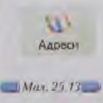
Відкриється вікно Адресної книги, що складається з двох частин (мал. 25.14).
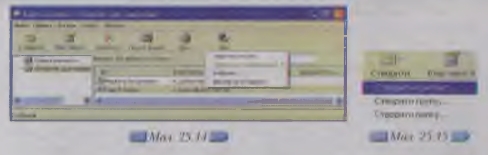
Ліва частина містить значки папок і груп, що створені в ній. У правій частині відображається перелік адресатів у вигляді значків або у виглиді таблиці з відомостями про адресатів, у якій вказується ім’я, адреса електронної пошти, службовий та домашній телефони тощо.
Для додавання нової адреси до Адресної книги слід скористатися кнопкою Створити/Створити контакт (мал. 25.15) та в діалоговому вікні Властивості заповнити відповідні поля. Це вікно містить кілька вкладинок. Внесення всіх відомостей до них не є обов’язковим. Для завершения створення нового контакту треба натиснути кнопку ОК.
Для видалення непотрібних записів з адресної книги, треба виділити ці записи та скористатися кнопкою Видалити, розташованою на панелі інструментів вікна Адресної книги (мал. 25.14).
Щоб прискорити підготовку листів особам, адреси яких зберігаються в Адресній книзі, можна скористатися кнопкою Дія/Надіслати пошту у нікин Адресної книги або відкрити панель Контакти та двічі клацнути на імені особи, якій треба надіслати листа. При цьому відкриється вікно нового листа із заповненим полем Кому.
Якщо деякому одержувачу ви раніше вже відправляли повідомлення або якщо його електронна адреса зберігається в Адресній книзі програми Outlook Express, процедура заповнення поля Кому під час підготовки нового повідомлення може бути спрощена. За допомогою функції автозапонпення адреси автоматично запропонується відповідна адреса, як тільки ви почнете її вводити. Якщо адреса, запропонована програмою Outlook Express, вам підходить, слід натиснути клавішу Enter або Tab, й адреса доповниться автоматично. Якщо буде знайдено кілька можливих варіантів закінчень буде видано їхній список. Використовуючи клавіші зі стрілками або мишку, лишається вибрати потрібну адресу і натиснути клавішу Enter. Якщо функція автозаповнення адреси не працює, виконайте вказівку Сервіс/Параметри, перейдіть на вкладинку Надсилання повідомлень, встановіть прапорець Автоматично заповнювати адреси під час складання повідомлень та натисніть кнопку ОК. Існують й інші варіанти використання адресної книги під час електронного листування за допомогою поштового клієнта. Однією з таких можливостей є створення списку розсилки — спеціальної папки, до якої можна заносити адреси для відправлення одного повідомлення всім адресатам, чиї адреси містяться у цій папці.
Щоб навчитися створювати списки розсилання та облікові записи користувачів, отримувати консультації щодо складання та відправленії» листів для інших питань доцільно використовувати довідкову систему поштового клієнта.
Для організації пошуку можна скористатись Довідкою програми, встановленої на нашому комп’ютері, натиснувши клавішу F1, або звернутися до онлайн-довідки.
Морзе Н. В. Інформатика: підруч. для 10 кл. загальноосвіт. навч. закл.: рівень стандарту/Н. В. Морзе, В.П. Вембер, О.Г. Кузьмінська. — К.: Школяр, 2010. — 304 с.: іл.
Зміст уроку
 конспект уроку і опорний каркас конспект уроку і опорний каркас
 презентація уроку презентація уроку
 інтерактивні технології інтерактивні технології
 акселеративні методи навчання
Практика акселеративні методи навчання
Практика
 тести, тестування онлайн тести, тестування онлайн
 задачі та вправи задачі та вправи
 домашні завдання домашні завдання
 практикуми та тренінги практикуми та тренінги
 питання для дискусій в класі
Ілюстрації питання для дискусій в класі
Ілюстрації
 відео- та аудіоматеріали відео- та аудіоматеріали
 фотографії, малюнки фотографії, малюнки
 графіки, таблиці, схеми графіки, таблиці, схеми
 комікси, притчі, приказки, кросворди, анекдоти, приколи, цитати
Доповнення комікси, притчі, приказки, кросворди, анекдоти, приколи, цитати
Доповнення
 реферати реферати
 шпаргалки шпаргалки
 фішки для допитливих фішки для допитливих
 статті (МАН) статті (МАН)
 література основна та додаткова література основна та додаткова
 словник термінів
Удосконалення підручників та уроків словник термінів
Удосконалення підручників та уроків
 виправлення помилок в підручнику виправлення помилок в підручнику
 заміна застарілих знань новими
Тільки для вчителів заміна застарілих знань новими
Тільки для вчителів
 календарні плани календарні плани
 навчальні програми навчальні програми
 методичні рекомендації методичні рекомендації
 обговорення обговорення
 Ідеальні уроки-кейси Ідеальні уроки-кейси
Якщо у вас є виправлення або пропозиції до даного уроку, напишіть нам.
Якщо ви хочете побачити інші корективи і побажання до уроків, дивіться тут - Освітній форум.
|